SHOUTcast este un software proprietar utilizat pentru a transmite media pe Internet, utilizat în special în streaming live de muzică de către posturile de radio de pe Internet și este dezvoltat de Nullsoft cu versiuni pentru toate platformele majore, inclusiv Linux.
acest tutorial vă va ghida cu privire la modul în care puteți instala SHOUTcast Distributed network Audio Server în CentOS 8, cu ajutorul căruia puteți utiliza playere media, cum ar fi Winamp sau Mixxx pentru a vă conecta la serviciile de streaming și a difuza listele de redare audio către ascultătorii de Internet.
deși acest tutorial acoperă doar instalarea serverului SHOUTcast pe o mașină CentOS 8/7, aceeași procedură poate fi aplicată și altor distribuții Linux, cum ar fi RHEL, Fedora, Ubuntu, Debian, Linux Mint etc. cu remarca că trebuie să adaptați comenzile firewall pentru a se potrivi distribuției Linux.
Pasul 1: Descărcați și instalați SHOUTcast Server
1. Înainte de a continua instalarea serverului SHOUTcast, creați un utilizator local de la care veți rula serverul, deoarece rularea serverului din contul root poate impune probleme grave de securitate sistemului dvs.
deci, conectați-vă la sistemul dvs. cu contul root, creați un utilizator nou, numit radio, după ce ați terminat de deconectat din contul root și, apoi, conectați-vă cu utilizatorul nou creat. Iată următoarele comenzi necesare care trebuie executate pe terminal.
# adduser radio# passwd radio# su - radio$ pwd
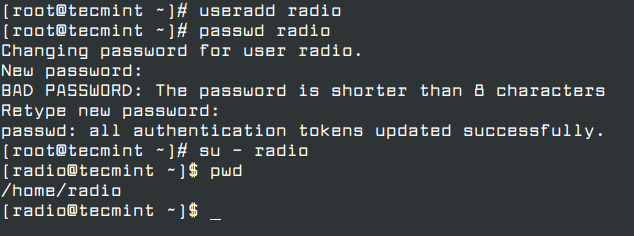
2. După ce v-ați conectat la sistemul dvs. cu contul radio, creați două directoare numite descărcare și server, apoi treceți la descărcare folder.
$ mkdir download$ mkdir server# cd download
3. Apoi, apucați ultima versiune a arhivei serverului SHOUTcast Pentru Linux, în funcție de arhitectura sistemului dvs., vizitând pagina oficială de descărcare Nullsot.
- http://download.nullsoft.com/shoutcast/tools
alternativ, utilizați următorul utilitar wget pentru a descărca arhiva din linia de comandă.
--------------- On 64-bit ---------------$ wget http://download.nullsoft.com/shoutcast/tools/sc_serv2_linux_x64-latest.tar.gz--------------- On 32-bit --------------- $ wget http://download.nullsoft.com/shoutcast/tools/sc_serv2_linux-latest.tar.gz
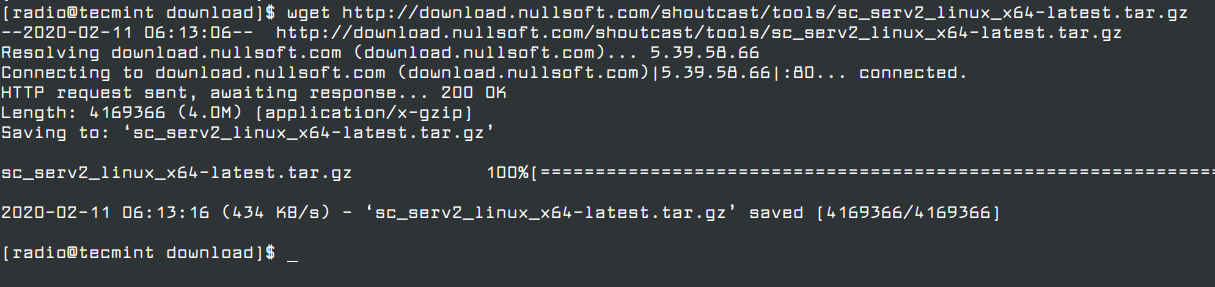
4. După finalizarea descărcării, extrageți fișierul de arhivă, listați directorul pentru a localiza fișierul binar executabil sc_serv și copiați-l în directorul de instalare, situat în folderul serverului, apoi treceți la calea de instalare SHOUTcast, prin emiterea următoarelor comenzi.
$ tar xfz sc_serv2_linux_x64-latest.tar.gz$ ls$ cp sc_serv ../server/$ cd ../server/$ ls

5. Acum că vă aflați în calea de instalare a serverului, creați două directoare numite control și jurnale și ați terminat cu procesul de instalare real. Listați conținutul directorului pentru a verifica dacă totul este în vigoare folosind comanda ls.
$ mkdir control$ mkdir logs$ ls
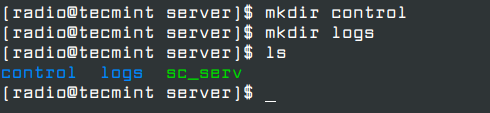
Pasul 2: Creați un fișier de configurare SHOUTcast
6. Pentru a rula și opera serverul, trebuie să creați un fișier de configurare pentru SHOUTcast. Deschideți editorul de text preferat și creați un fișier nou, numit sc_serv.conf.
asigurați-vă că acest fișier este creat în aceeași cale ca dumneavoastră sc_serv E fișiere binare executabile sunt create. Folosind comanda pwd ar trebui să vă arate această cale absolută – / home / radio / server).
$ cd /home/radio/server/$ pwd$ vi sc_serv.conf

adăugați următoarele instrucțiuni la sc_serv.fișier conf (exemplu de configurare).
adminpassword=passwordpassword=password1requirestreamconfigs=1streamadminpassword_1=password2streamid_1=1streampassword_1=password3streampath_1=http://radio-server.lan:8000logfile=logs/sc_serv.logw3clog=logs/sc_w3c.logbanfile=control/sc_serv.banripfile=control/sc_serv.rip
unele setări importante pe care ar trebui să le cunoașteți sunt declarațiile de parolă, pe care trebuie să le modificați în consecință:
- adminpassword – parola de administrator necesară pentru a efectua administrarea la distanță prin interfața web către server.
- streampassword_1 – parola cerută de playerul media la distanță pentru a conecta și transmite conținut media la server.
alternativ, dacă doriți să creați un fișier de configurare pentru serverul SHOUTcast, puteți accesa directorul de descărcare și puteți rula builder.sh sau setup.sh scripturi.
$ cd ../download/$ bash setup.sh
care vă va permite să configurați serverul dintr-o interfață web care poate fi accesată de la următoarea adresă.
http://localhost:8000ORhttp://ipaddress:8000
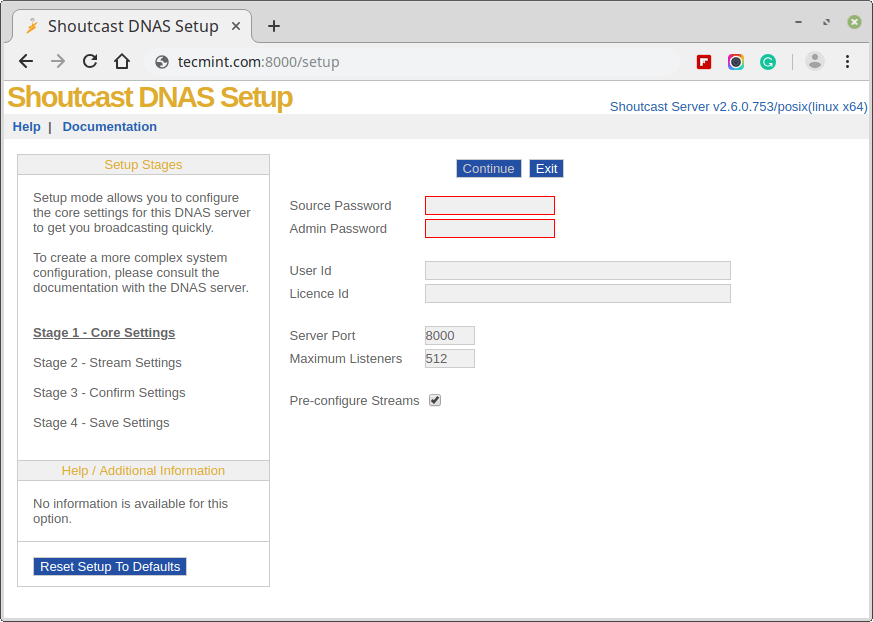
odată ce configurația este creată, o puteți copia în directorul de instalare a serverului.
7. Pentru a porni serverul executa sc_serv fișierul din Directorul de lucru curent, care trebuie să fie directorul de server, pune-l pe fundal cu & operatorul bash, și direct browser-ul la http://localhost-or-IP:8000 URL-ul.
de asemenea, utilizați comanda netstat pentru a vedea dacă serverul rulează și pe ce numere de port ascultă.
$ chmod +x sc_serv$ ./sc_serv &$ netstat -tulpn | grep sc_serv

Pasul 3: Deschideți Conexiunile Firewall
8. Acum, serverul SHOUTcast este în funcțiune, dar nu poate fi accesat încă din lumea exterioară din cauza restricțiilor Centos Firewall. Pentru a deschide serverul la conexiuni externe conectați-vă cu contul root și adăugați regula care va deschide portul 8000 TCP.
după ce regula a fost adăugată, reîncărcați Paravanul de protecție pentru a aplica modificările și deconectarea din contul dvs. root.
$ su -# firewall-cmd --add-port=8000/tcp --permanent# firewall-cmd --reload# exit
9. Apoi deschideți un browser de la o mașină la distanță și introduceți adresa IP a serverului pe portul 8000 pe URL filed – http://192.168.1.80:8000 – și interfața web SHOUTcast ar trebui să apară ca în captura de ecran de mai jos, fără fluxuri live disponibile.
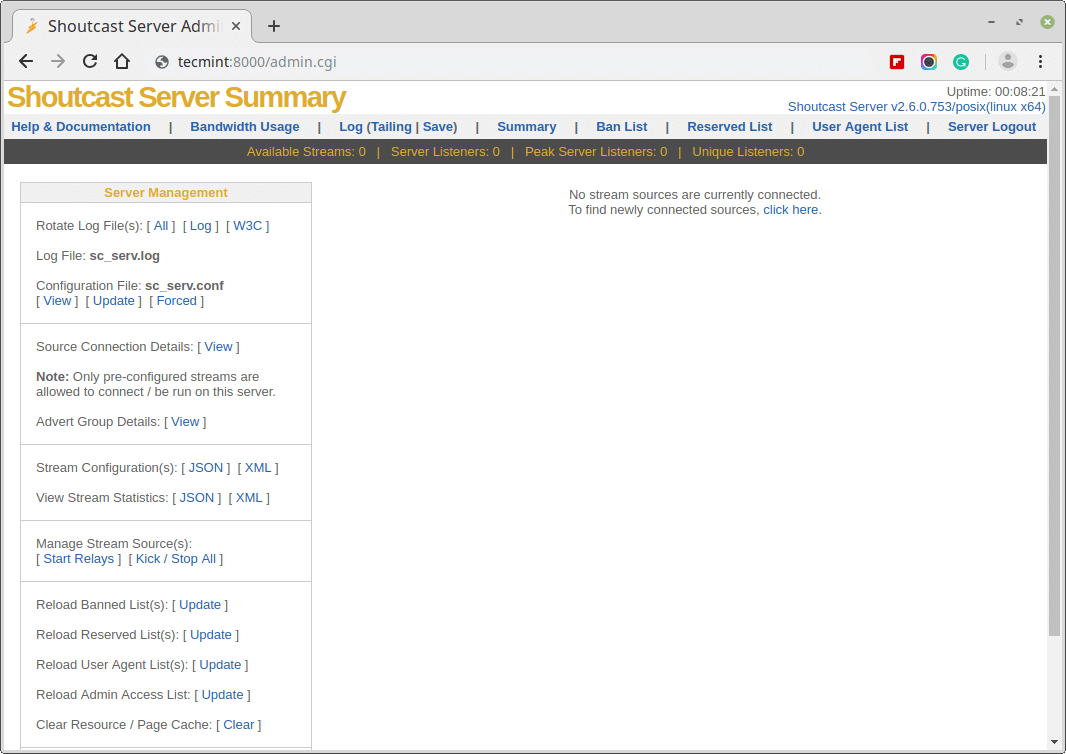
Pasul 4: gestionați serverul SHOUTcast și creați scriptul Daemon
10. Comanda utilizată pentru a gestiona serverul SHOUTcast radio este fișierul binar în sine, care trebuie rulat din locația căii de instalare pentru a putea citi fișierul de configurare
. Pentru a rula serverul ca daemon folosind opțiunea daemon command.
de asemenea, puteți instrui serverul să-și citească configurațiile dintr-o altă locație, indicând unde se află fișierul de configurare, dar rețineți că utilizarea acestei opțiuni necesită crearea de jurnale și directoare de control, ceea ce poate fi confuz în practică și poate duce la incapacitatea serverului de a porni.
$ pwd ## Assure that you are in the right installation directory - /home/radio/server$ ./sc_serv ## Start the server in foreground – Hit Ctrl + c to stop$ ./sc_serv daemon ## Start the server as a daemon$ ps aux | grep sc_serv ## Get Server PID$ killall sc_serv ## Stop server daemon
11. Dacă aveți nevoie de o comandă simplificată pentru a porni sau opri SHOUTcast radio server, conectați-vă din nou ca root și creați următorul script executabil pe /usr/local/bin/ path ca în exemplul de mai jos.
$ su -# vi /usr/local/bin/radio
Acum adăugați următorul extras la fișierul radio.
#!/bin/bashcase in start)cd /home/radio/server/./sc_serv & ;; stop)killall sc_serv ;; start_daemon)cd /home/radio/server/./sc_serv daemon ;; *)echo "Usage radio start|stop" ;;esac
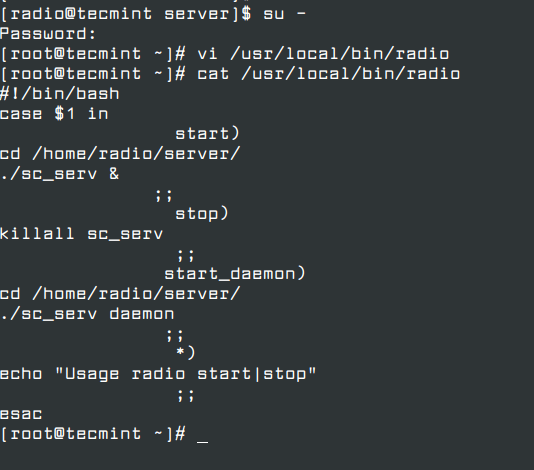
12. După ce fișierul a fost creat, faceți-l executabil, ieșiți din contul root și o nouă comandă shout să fie disponibilă pentru gestionarea serverului SHOUTcast radio.
# chmod +x /usr/local/bin/radio# exit
13. Pentru a gestiona serverul de acum înainte, Utilizați comanda radio cu următoarele comutatoare.
$ radio start_daemon## Starts SHOUTcast server as a daemon$ radio start ## Starts SHOUTcast server in foreground$ radio stop ## Stops SHOUTcast server
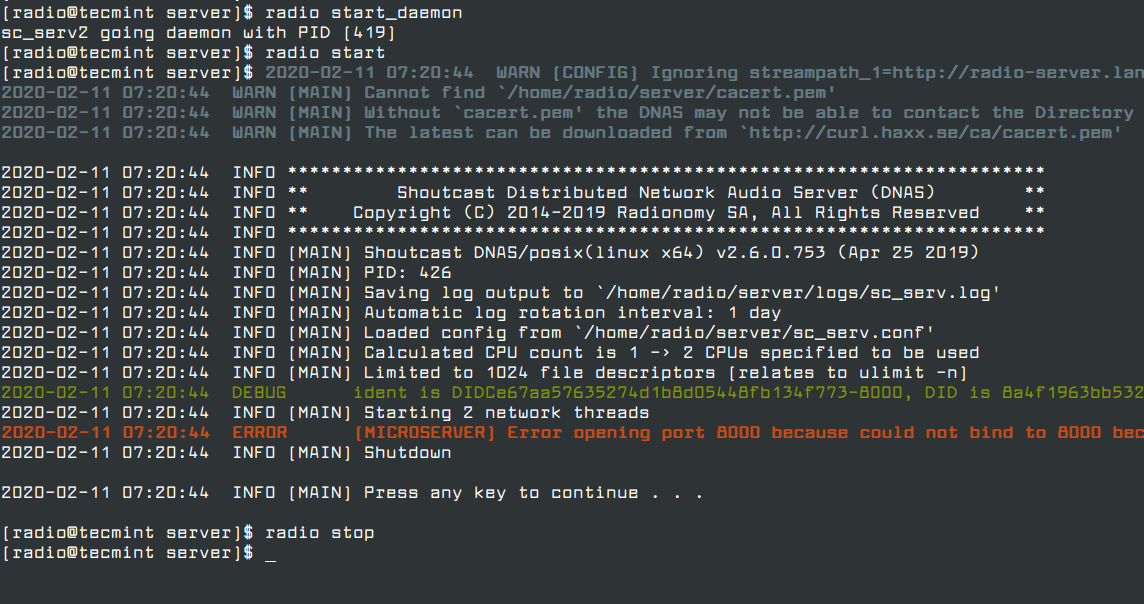
14. Dacă doriți să porniți automat serverul după repornire, dar numai la autentificarea utilizatorului (în acest caz serverul a fost instalat pe utilizatorul local numit radio) emiteți următoarea comandă din calea de pornire a contului radio, apoi deconectați-vă și conectați-vă din nou pentru a verifica funcționalitatea, așa cum este prezentat în captura de ecran de mai jos.
$ whoami $ echo "radio start_daemon" >> ~/.bashrc
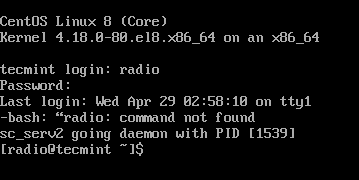
asta e! Acum, serverul SHOUTcast este gata să primească sunet sau liste de redare de la playere media la distanță, cum ar fi Winamp de la Windows și Mixxx de la Linux și să difuzeze tot conținutul audio primit pe Internet.